개요:
암호없이 iPad를 잠금 해제하는 방법을 찾고 있습니까? 여기를보세요! 이 페이지에서는 컴퓨터가 있든 없든 쉽게 잠금 해제 프로세스를 완료하는 데 도움이되는 빠르고 쉬운 5 가지 방법을 제공합니다. 또한 이러한 방법은 iPad 1/2/3/4, iPad Mini, iPad Pro, iPad Air에 적용할 수도 있습니다.
이 안내서에서 제공하는 5 가지 솔루션을 사용하면 컴퓨터가 있든 없든 몇 분 내에 잠긴 iPad에 다시 액세스할 수 있습니다.
| 해결 방법 | 상세 방법 |
|---|---|
| 1 부. 컴퓨터로 iPad 잠금을 해제하는 방법 |
방법 1. EaseUS MobiUnlock을 통해 데이터 손실없이 iPad 암호를 잠금 해제... 자세히 보기 방법 2. iTunes를 통해 비활성화 된 iPad 잠금 해제... 자세히 보기 방법 3. DFU 모드를 통해 iPad 암호 제거... 자세히 보기 |
| 2 부. 암호 또는 컴퓨터없이 iPad 잠금을 해제하는 방법 |
방법 1. 데이터 손실없이 Siri를 통해 iPad 암호 해제 [for iOS 8 to iOS 10.1]... 자세히 보기 방법 2. iCloud를 통해 암호없이 iPad를 원격으로 해제... 자세히 보기 |
1 부. 컴퓨터로 iPad 잠금을 해제하는 방법
다음 표에는 컴퓨터로 iPad를 잠금 해제하는 쉽고 복잡한 방법이 나열되어 있습니다. 이제 필요에 따라 가장 적절한 방법을 선택할 수 있습니다.
방법 1. 데이터 손실없이 iPad 암호를 잠금 해제하는 가장 빠른 방법
EaseUS MobiUnlock을 사용하는 것은 암호없이 iPad를 잠금 해제하는 가장 안전하고 빠른 방법입니다. 이 강력한 도구를 사용하면 iPad 암호를 포함한 모든 iPad 콘텐츠를 매우 빠른 속도로 제거할 수 있습니다. iPhone, iPad 및 iPod touch를 포함한 모든 iOS 장치와 호환됩니다. 잠금 해제 프로세스는 매우 쉽습니다. 컴퓨터에 EaseUS MobiUnlock을 설치하고 잠금 해제 버튼을 누르기 만하면됩니다. 그러면 iPad 암호가 즉시 제거됩니다.
이제 EaseUS MobiUnlock을 다운로드하여 iPad 암호를 제거할 수 있습니다.
1 단계. iPhone 또는 iPad를 PC에 연결하고 EaseUS MobiUnlock을 실행합니다. 계속하려면 "시작"을 클릭하십시오.

2 단계. 장치에 대한 최신 버전의 펌웨어를 다운로드한 다음 "펌웨어 다운로드"를 클릭합니다. (이전에 컴퓨터에 펌웨어를 다운로드한 경우 기존 패키지를 대신 선택하십시오.)

3 단계. 그런 다음 "펌웨어 확인"를 클릭하십시오.

4 단계. 확인 프로세스가 완료되면 "잠금 해제"를 클릭합니다. 새 팝업 경고 창에서 필요한 정보를 입력하고 "잠금 해제"를 다시 클릭합니다.

5 단계. 이 프로그램이 장치를 재설정하고 지울 때까지 기다립니다. 이후에는 비밀번호를 입력하지 않고도 장치에 다시 액세스할 수 있습니다.

방법 2. iTunes를 통해 비활성화 된 iPad 잠금 해제
iPad를 iTunes와 동기화한 적이 있다면 iTunes를 사용하여 iPad를 초기 설정으로 복원할 수 있습니다. 재설정 후 암호를 포함한 모든 파일이 지워집니다. 이 솔루션을 사용하면 iPad 암호를 쉽게 우회 할 수 있지만 데이터 손실이 발생할 수 있습니다. 데이터 손실을 원하지 않는다면 미리 iPad를 컴퓨터에 백업하는 것이 좋습니다. 이제 iTunes를 통해 iPad의 잠금을 해제해 보겠습니다.
- 1 단계 . 컴퓨터에 최신 iTunes를 설치하고 실행하십시오.
- 2 단계 . iPad를 컴퓨터에 연결하십시오.
- 3 단계 . iTunes 인터페이스에서 화면 왼쪽 상단 모서리에있는 휴대폰 아이콘을 클릭합니다.
- 4 단계 . 왼쪽 패널에서 요약을 선택하고 오른쪽 패널에서 "iPad 복원"을 클릭합니다.
- 5 단계 . "완료"를 탭하여 옵션을 확인하면 복원이 시작됩니다.
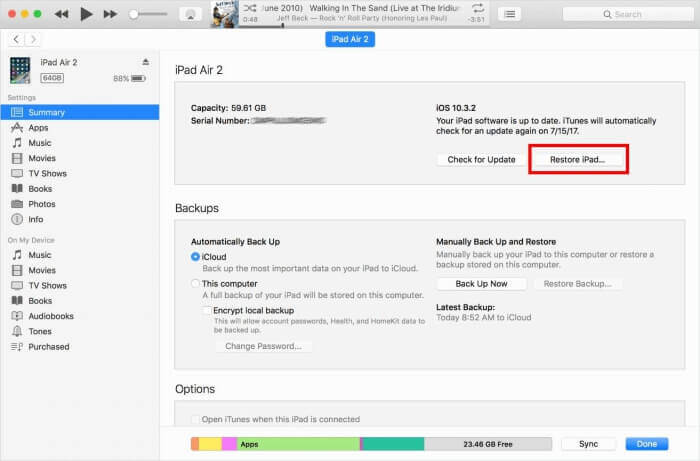
방법 3. DFU 모드를 통해 iPad 암호 제거
위에서 언급한 해결 방법 중 어느 것도 작동하지 않는 것 같으면 iPad 암호를 복구 모드로 전환하여 제거할 수 있습니다. 솔루션 2와 마찬가지로이 솔루션은 iPad의 모든 것을 지웁니다. iPad 잠금 해제 외에도 DFU 모드는 장치에 업데이트를 설치하는 데 문제가 있거나 장치에 들어갈 수 있는 최대 시도 횟수를 초과하여 장치가 잠기는 등 여러 상황에서 유용할 수 있습니다 . 이제 우리는 DFU 모드로 들어가는 단계를 보여줍니다.
1 단계 . 컴퓨터에 최신 버전의 iTunes를 다운로드하여 설치하십시오.
2 단계 . 장치를 끄고 iPad를 복구 모드로 전환하십시오. (iPad를 복구 모드로 전환하는 방법은 iPad마다 약간 다르며 iPad 모델에 따라 방법을 선택할 수 있습니다.)
Face ID가있는 패드 모델 : "볼륨 크게"버튼을 눌렀다가 빠르게 놓습니다. "볼륨 작게"버튼을 눌렀다 빨리 놓습니다. 기기가 다시 시작될 때까지 "상단"버튼을 길게 누릅니다. 기기가 복구 모드가 될 때까지 "상단"버튼을 계속 누르고 있습니다.
홈 버튼이있는 iPad : "홈"및 "상단"(또는 측면) 버튼을 동시에 길게 누릅니다. 복구 모드 화면이 나타날 때까지 계속 누르고 있습니다.
3 단계 . 그 후 "복원"또는 "업데이트"옵션이 표시되면 복원을 선택합니다.
4 단계 . 복원이 완료된 후 장치를 새 장치로 설정할 수 있습니다.

2 부. 암호 또는 컴퓨터없이 iPad 잠금을 해제하는 방법
이 섹션의 두 가지 옵션을 사용하면 암호와 컴퓨터없이 iPad를 잠금 해제할 수 있습니다. 시작하기 전에 다음과 같이 각 방식의 장단점에 대해 배우는 것이 현명하여 필요에 맞는 최상의 방법을 선택할 수 있습니다.
방법 1. 데이터 손실없이 Siri를 통해 iPad 암호 해제 [for iOS 8 to iOS 10.1]
이 솔루션을 사용하면 컴퓨터를 사용하지 않고도 장치에서 iPad 암호를 우회 할 수 있습니다. 하지만 안타깝게도이 방법은 iOS 8에서 iOS 10.1까지 실행되는 iOS 기기에서만 작동합니다. 이 접근 방식의 성공률은 높지 않지만 시도해 볼 가치가 있습니다.
- 1 단계 . "홈"버튼을 몇 초 동안 길게 눌러 Siri를 활성화하고 Siri에게 기기에없는 앱을 열도록 요청합니다.
- 2 단계 . 그런 다음 Siri는이 앱이 존재하지 않는다고 설명하고 앱을 검색 할 수 있도록 App Store 아이콘을 표시합니다.
- 3 단계 . App Store 아이콘> 창이 나타납니다> 앱을 다운로드하거나 다른 앱을 업데이트하도록 선택하십시오. (그런데 홈 버튼을 두 번 눌러이 과정을 완료 할 수도 있습니다.)
- 4 단계 . 미리보기가 나타나면 활성 전면 화면 작업을 닫으면 이미 장치 잠금이 해제됩니다.
방법 2. iCloud를 통해 암호없이 iPad를 원격으로 해제
Apple의 iCloud 서비스는 컴퓨터없이 iPad 암호를 제거하는 또 다른 효과적인 방법입니다. iPad를 iCloud 계정과 연결하고 iCloud.com을 통해 "내 iPad 찾기"를 활성화해야합니다. 이 방법을 사용하면 컴퓨터에 앉아있을 필요없이 원격으로 iPad 잠금을 해제할 수 있습니다.
- 1 단계 . 모든 기기에서 iCloud.com으로 이동> Apple ID 및 암호로 로그인합니다.
- 2 단계 . "내 iPhone 찾기"를 선택하고 "모든 장치"를 누른 다음 장치를 선택합니다.
- 3 단계 . 나열된 옵션에서 "Erase iPad"를 선택하면 파일 지우기가 시작됩니다.
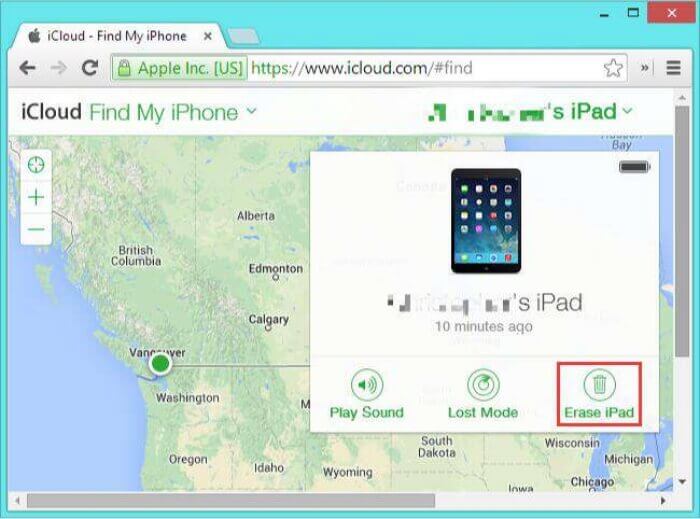
마무리
위의 5 가지는 암호없이 iPad를 잠금 해제하는 쉬운 방법입니다. 이 모든 방법에는 장점과 단점이 있으며 필요에 따라 적합한 방법을 선택할 수 있습니다.
모든 방법 중 1 부에서는 솔루션 1을 사용하는 것이 좋습니다. 이는 장치를 바이러스 공격으로부터 보호하고 한 번의 클릭으로 암호를 우회 할 수 있기 때문입니다. iTunes의 경우 사용자 친화적이지 않고 충돌이 자주 발생하므로 선호하는 선택이 아닙니다. 컴퓨터가없는 경우 iCloud 또는 Siri를 사용하여 iPad 잠금을 해제할 수도 있습니다.



